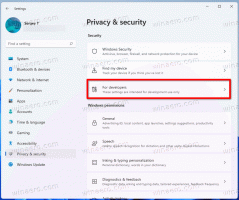Keyboard Opener abre y cierra automáticamente el teclado táctil de Windows en Windows 8
Sé de muchos usuarios que usan Windows 8 o Windows 8.1 con un reemplazo del menú Inicio debido a los cambios que no les gustan en Windows 10 como actualizaciones forzadas, eliminación de muchas configuraciones y personalización, recopilación de datos que impiden la privacidad o nada de gran valor en Windows 10. Sin embargo, hay una mejora en Windows 10 para aquellos de ustedes que usan programas y aplicaciones con una pantalla táctil: el teclado táctil aparece automáticamente cuando toca dentro de un campo de texto. Con una sencilla aplicación gratuita, también puede hacer esto en Windows 8.
Anuncio publicitario
Keyboard Opener es una aplicación gratuita que puede descargar desde aquí:
Descarga Keyboard Opener
Fue hecho para usuarios de tabletas con Windows sin un teclado físico adjunto. Abrirá automáticamente el teclado táctil en las aplicaciones de escritorio cuando se enfoque un campo de texto. Lo que también es genial es que el teclado también se cierra automáticamente cuando se enfoca cualquier otro control que no acepte la entrada de texto. El comportamiento es exactamente igual que en los sistemas operativos móviles como Android, por lo que ya no tiene que abrir manualmente el teclado para poder escribir. En cualquier campo de texto donde necesite escribir, el teclado aparecerá automáticamente.

Una vez que descargue la aplicación, extraiga los archivos y ejecute KeyboardOpener.exe. Es una aplicación portátil que requiere .NET Framework 4.5.1, lo que significa que no necesita instalación y simplemente se puede eliminar si no la necesita. Colocará un icono en la bandeja del sistema (área de notificación). Haga clic derecho en este icono para ajustar su configuración. Tiene configuraciones para abrir el teclado táctil (Tabtip o Panel de entrada de Tablet PC) o el antiguo Teclado en pantalla, inicie el aplicación al inicio, muestra un botón flotante en pantalla para abrir manualmente el teclado (si desactivaste el teclado táctil de la barra de tareas icono),
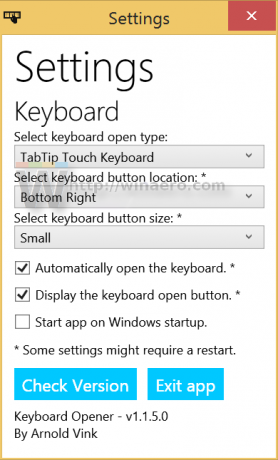 Desafortunadamente, lo único que Keyboard Opener no hace es detectar cuando se conecta un teclado físico y evitar que aparezca el teclado táctil. Cuando un teclado físico está conectado a una tableta o PC convertible / desmontable, el teclado táctil no tiene sentido. En ese caso, puede tocar dos veces o hacer doble clic en el botón del teclado para desactivar la apertura automática del teclado táctil. O sal de la aplicación haciendo clic con el botón derecho en el icono de la bandeja y haz que se ejecute solo cuando uses tu PC como tableta. Incluso con esta limitación, tener la capacidad de abrir automáticamente el teclado táctil cuando está usar su PC con Windows 8.1 como tableta es mejor que tocar manualmente el ícono del teclado una docena veces.
Desafortunadamente, lo único que Keyboard Opener no hace es detectar cuando se conecta un teclado físico y evitar que aparezca el teclado táctil. Cuando un teclado físico está conectado a una tableta o PC convertible / desmontable, el teclado táctil no tiene sentido. En ese caso, puede tocar dos veces o hacer doble clic en el botón del teclado para desactivar la apertura automática del teclado táctil. O sal de la aplicación haciendo clic con el botón derecho en el icono de la bandeja y haz que se ejecute solo cuando uses tu PC como tableta. Incluso con esta limitación, tener la capacidad de abrir automáticamente el teclado táctil cuando está usar su PC con Windows 8.1 como tableta es mejor que tocar manualmente el ícono del teclado una docena veces.
Dado que Windows 10 ya abre el teclado táctil automáticamente, esta aplicación está descontinuada, sin embargo, debería ser útil para los usuarios de Windows 8.1 que no tienen planes de actualizar a Windows 10 por un tiempo, ya que Windows 8.1 es compatible hasta 2023.